Pelimaailmasta on tullut nykyään suositumpi etenkin kotona oleville henkilöille. Jotkut ihmiset käyttävät taitojaan pelaamiseen ansaitakseen rahaa Internetissä. Discord on kuuluisa viestintäalusta pelaajille, jotka haluavat pysyä yhteydessä pelitovereihinsa. Sitä käytetään yleisesti useissa yhteisöissä virtuaaliseen viestintään tekstien, äänien tai videoiden kautta.
Jotkut pelaajat rakastavat ryhmäkeskustelujen luomista ja kuvien lähettämistä faneilleen päivittääkseen niitä. Niiden lataaminen vie kuitenkin paljon aikaa, etenkin jos kuva sisältää suuren tiedostokoon.
Pakkaako Discord kuvia? Tähän kysymykseen vastaaminen on yksi tämän viestin ja muun tiedon päätavoitteista. Katso lisää niistä vierittämällä alas.
Osa 1. Pakkaako Discord kuvia
Vastatakseni kysymykseen lyhyesti, kyllä. Voit pakata kuvia Discord-emojille itse alustalla. Discordin hyvä puoli on, että siinä on sisäänrakennettu ominaisuus Low-Quality Image Mode -toiminnon suorittamiseksi. Tämän työkalun avulla voit lähettää automaattisesti pakattuja kuvia, kun se on otettu käyttöön Discord-tilisi asetuksissa.
Riippumatta siitä, kuinka kätevä ominaisuus on, on myös haittoja. Discordin pakkaustyökalu ei salli sinun valita muita muotoja alkuperäisen muodon lisäksi. Lisäksi alusta ei tallenna lähettämääsi alkuperäistä tiedostoa. On parempi säilyttää ne, varsinkin jos ne ovat tärkeitä kuvia tilillesi.
Osa 2. Miksi sinun täytyy pakata kuvat epäsopua varten
Discordin avulla voit ladata ja lähettää tiedostoja, kuten kuvia, muodostaaksesi yhteyden muihin käyttäjiin. Mainittujen tiedostotyyppien pakkaaminen auttaa sinua lähettämään ja lataamaan ne nopeasti tavallisen normaaliajan sijaan. Prosessi voi myös parantaa kaistanleveyden tehokkuutta Discordissa. Sen avulla voit lähettää useita kuvia kerralla ilman virheitä jokaisessa valokuvassa.
Lisäksi Discordissa ladatut tai lähetetyt kuvat kuluttavat tilillesi kirjautuneen laitteen tallennustilaa. Pakatut kuvat sisältävät pienempiä tiedostokokoja verrattuna niihin, jotka eivät ole. Jos näin on, säästät paljon tallennustilaa mainitulle alustalle lähetetyille pakatuille kuville.
Lopuksi Discord kokee viive- tai kaatumisongelmia, jos lataamasi kuvat sisältävät suuria tiedostokokoja. Discord käsittelee valokuvia tehokkaammin, jos ne pakataan, mikä poistaa ongelmat välittömästi.
Osa 3. Kuvien pakkaaminen Discordia varten
On olemassa kaksi nopeinta ja kätevintä tapaa pakata kuvia Discordia varten. Toimenpiteet suoritetaan Discordin sisäänrakennetulla ominaisuudella ja Discordin kuvankutistimella. Alas vierittäminen on ensimmäinen askel niiden löytämisessä.
Sisäänrakennettu ominaisuus
Discordin Low-Quality Image Mode -ominaisuus on helpoin tapa pakata mainitulle alustalle lähetetyt kuvat. Kuvat pakataan automaattisesti, kun ne on lähetetty muille käyttäjille. Tässä tapauksessa sinun ei tarvitse käyttää kolmannen osapuolen ohjelmia. Menetät kuitenkin kuvien laadun pitkällä aikavälillä. Katso ja jäljittele alla olevia yksityiskohtaisia vaiheita Discordin sisäänrakennetun kompressorin määrittämiseksi.
Vaihe 1Kirjaudu sisään Discord-tilille, jolle haluat mieluummin pakata muille käyttäjille lähetetyt kuvat. Valitse sen jälkeen Profiili -painiketta pääkäyttöliittymän oikeassa alakulmassa. Vieritä myöhemmin näyttöä alaspäin ja etsi Teksti ja kuva -osio. Napauta sitä, kun näet sen nähdäksesi lisää vaihtoehtoja.
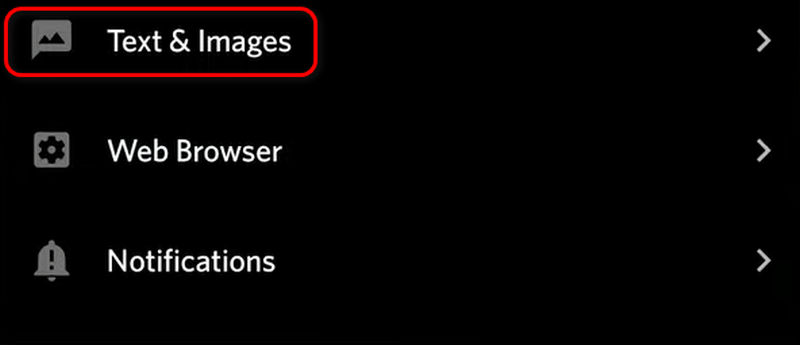
Vaihe 2Mene nyt osoitteeseen Lähetä kuvat -osio vierittämällä näyttöä alaspäin. Tämän jälkeen vaihda Huonolaatuinen kuvatila liukusäädintä kytkeäksesi sen päälle. Varmista, että liukusäädin muuttui siniseksi varmistaaksesi, että ominaisuus on käytössä. Sen jälkeen muille käyttäjille lähettämäsi kuvat pakataan automaattisesti.
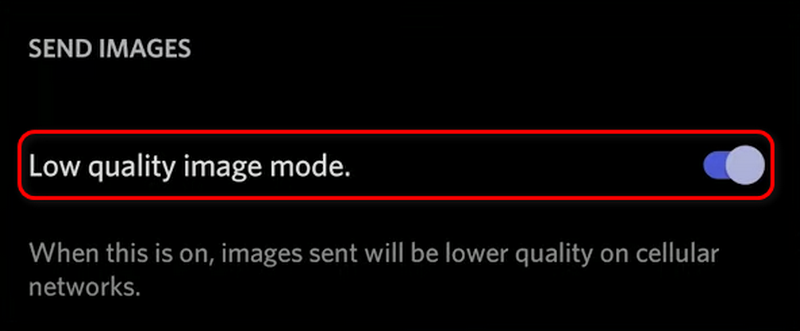
AVAide Image Compressor
Paras vaihtoehto ja kuvankutistaja Discordille on AVAide Image Compressor. Sen avulla voit pakata tiedostoja, eikä se vie tallennustilaa tietokoneeltasi, koska se on online-työkalu. Sinun ei tarvitse ladata sitä käyttääksesi sitä kuviin, joiden tiedostokokoa haluat pienentää. Prosessi vaatii vain 3 napsautusta! Näin nopea prosessi on, jos käytät tätä online-kuvakompressoria.
Vaihe 1Käytä yhtä tietokoneen käyttöjärjestelmän verkkoselaimista. Vieraile sen jälkeen AVAide Image Compressorin pääsivustolla.
Vaihe 2Napsauta Plus tai Valitse Tiedostot -painiketta lisätäksesi kuvat online-työkaluun. Vaihtoehtoisesti voit etsiä tietokoneen albumin ja tuoda kuvat vetämällä ne ohjelmaan. Työkalu pakkaa kuvat automaattisesti, kun ne on ladattu. Lisäksi näet pääliittymän oikealla puolella pienennetyn prosenttiosuuden tiedostokoosta.
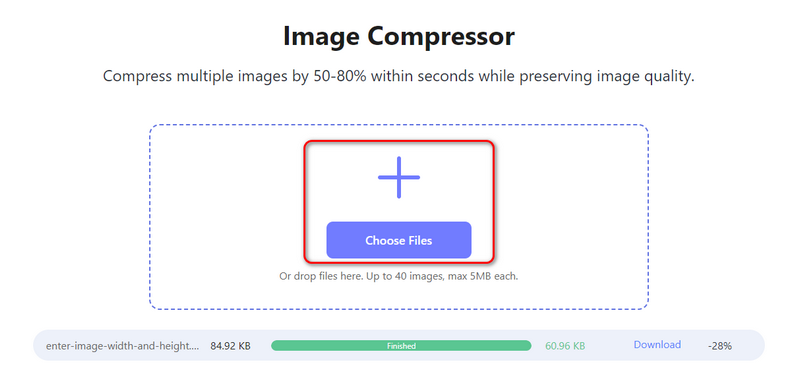
Vaihe 3On aika aloittaa pakattujen kuvien tallentaminen. Napsauta ladata -painiketta, jos haluat tallentaa yhden tiedoston. Mutta napsauta Lataa kaikki -painiketta alhaalla keskellä tallentaaksesi useita kuvia.
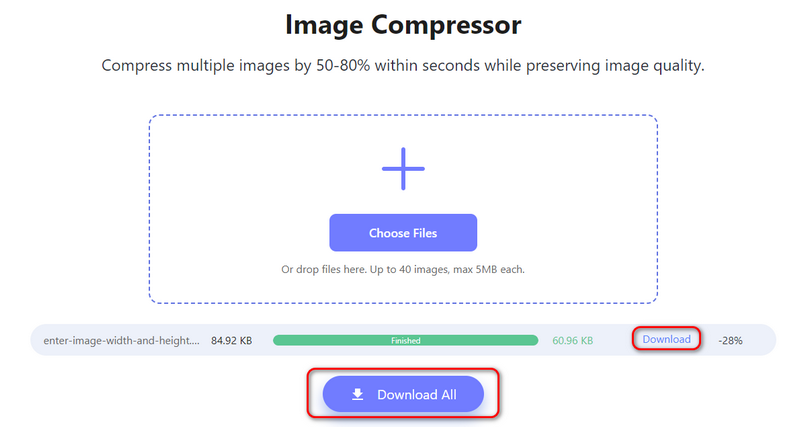
Osa 4. Usein kysyttyä kuvien pakkaamisesta ristiriitaa varten
Kuinka pienennän tiedostoa lähetettäväksi Discordissa?
Discordin kautta voidaan lähettää useita tiedostoja. Mutta yleisiä ovat videot ja kuvat. Pakkaus on paras tapa pienentää mainitut tiedostotyypit. Voit lukea koko tämän artikkelin, jos haluat suorittaa toimenpiteen kuvillasi. Mutta jos viittaat videoihin, videoasetusten säätäminen auttaa. Mitä pienempi videoiden resoluutio on, sitä pienempi on videoiden koko.
Miksi kuvani ovat liian suuria Discordille?
Useimmissa alustoissa, kuten Discordissa, korkearesoluutioiset kuvat tekevät tiedostosta liian suuren tuotaessa tai ladattaessa. Lisäksi tiedostomuoto vaikuttaa myös tiedoston kokoon, varsinkin jos muoto on PNG. Jos näin on, ne on suositeltavaa muuntaa JPEG- tai JPG-tiedostomuotoon. Lopuksi kuva voi olla myös GIF-muodossa, koska tämäntyyppinen kuvamuoto sisältää monia kehyksiä, kun ne ovat pitkiä.
Muuttiko Discord tiedostokokorajoitusta?
Kyllä, ja se hyödyttää Discord-käyttäjiä, jotka lähettävät suuria kuvatiedostoja alustaa käyttäessään. Aiemmin mainitun alustan standardi oli 8MB tiedostokokorajoitus. Nyt kuvatiedostojen kokorajoitus on 25 Mt. Se tarkoittaa vain, että Discord pystyy nyt käsittelemään korkealaatuisia tiedostomuotoja.
Yhteenvetona voidaan todeta, että se on helppo oppia kuinka pienentää kuvaa Discordille käyttämällä sen sisältämiä ominaisuuksia. Sen ottaminen käyttöön lähettää kuvat tekemättä niille mitään, koska se pakkaa ne automaattisesti. Mutta jos et halua tätä ominaisuutta, voit käyttää vaihtoehtoista työkalua, kuten AVAide Image Compressor. Se on online-työkalu, joka tukee useita tunnettuja tiedostomuotoja muutaman napsautuksen pakkausta varten.

Pienennä kuvan tiedostokokoa verkossa muutamassa sekunnissa ja säilytä laatu. Tuemme JPG, PNG, WEBP, GIF ja paljon muuta.
KOKEILE NYT



